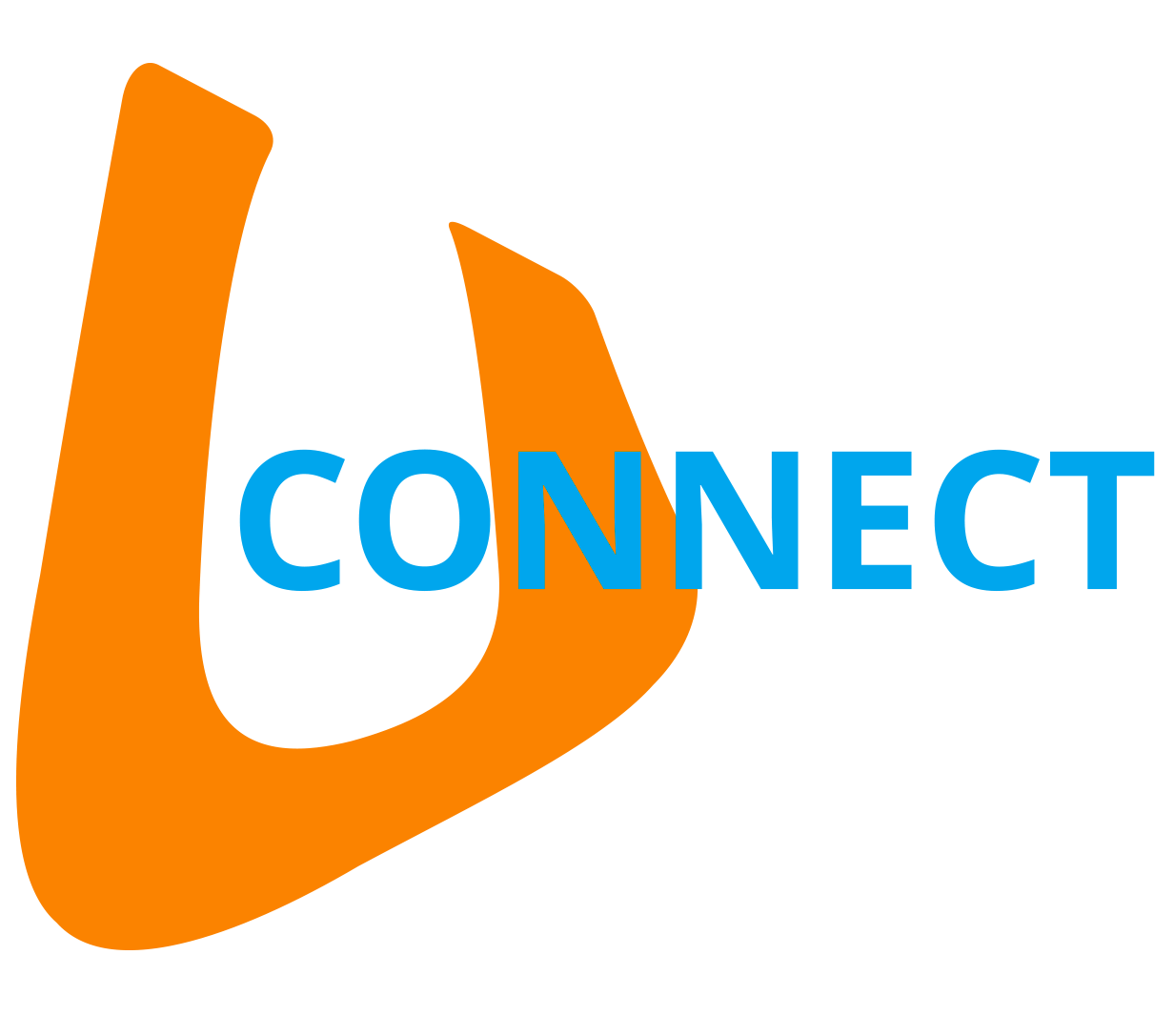Microsoft Powerpoint
Avec PowerPoint sur votre PC, Mac ou appareil mobile, vous pouvez :
- créer des présentations de toutes pièces ou à partir d’un modèle ;
- ajouter du texte, des images, des diagrammes et des vidéos ;
- sélectionner une conception professionnelle avec le Concepteur PowerPoint ;
- ajouter des transitions, des animations et des mouvements ;
- enregistrer dans OneDrive pour pouvoir accéder à vos présentations sur votre ordinateur, tablette ou téléphone ;
- partager et collaborer avec d’autres personnes, où qu’elles soient.
Créer une présentation
- Ouvrez PowerPoint.
- Sélectionnez une option :
- Sélectionnez Nouvelle présentation pour créer une présentation à partir de zéro.
- Sélectionnez un modèle.
- Sélectionnez Visite guidée, puis Créer pour obtenir des conseils d’utilisation de PowerPoint.
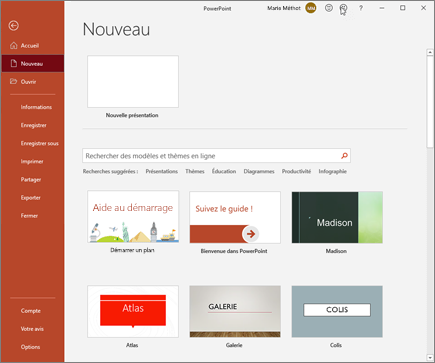
Ajouter une diapositive
- Sélectionnez la diapositive après laquelle vous souhaitez ajouter la nouvelle.
- Sélectionnez Accueil > Nouvelle diapositive.
- Sélectionnez Disposition et tapez ce que vous souhaitez dans la liste déroulante.
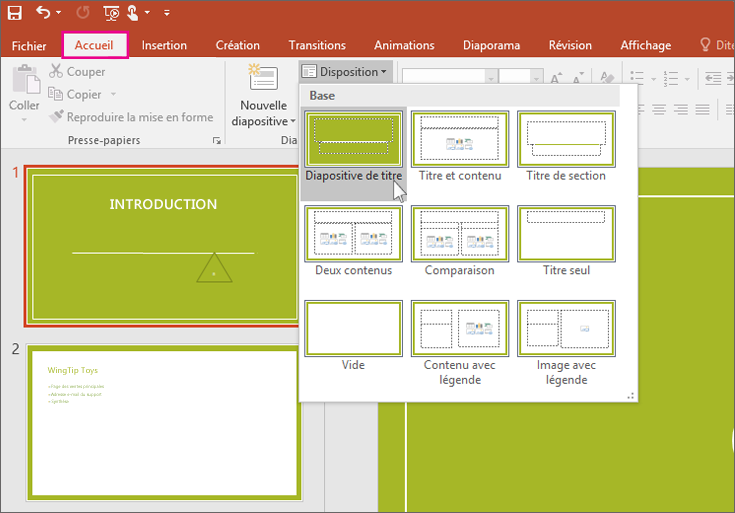
Ajouter et mettre en forme du texte
- Placez le curseur n’importe où et tapez votre texte.
- Sélectionnez le texte, puis sélectionnez une option sous l’onglet Accueil : Police, Taille de police, Gras, Italique, Souligné, …
- Pour créer des listes à puces ou numérotées, sélectionnez le texte, puis l’option Puces ou Numérotation.
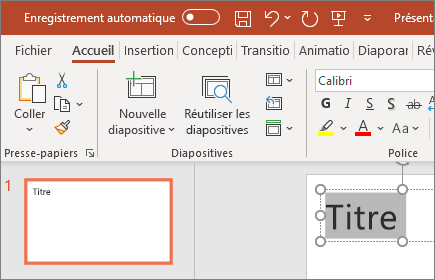
Ajouter une image, une forme ou un graphique
- Sélectionner Insertion.
- Pour ajouter une image :
- Sélectionnez Image.
- Recherchez l’image souhaitée, puis sélectionnez Insérer.
- Pour ajouter une forme, un graphique SmartArt ou un graphique :
- Sélectionnez Formes, Icônes, SmartArt ou Graphique.
- Cliquez sur l’option souhaitée.
Contenu Cours

Connexion
L'accès à ce cours nécessite un login. Veuillez saisir vos identifiants ci-dessous !
/*modification apprté pour améliorer*/
/***jusqu'ici */